Как прошить планшет асус нексус 7 через компьютер
Nexus 7 — довольно популярная модель планшета от Google, которая покорила пользователей сочетанием доступной цены, хорошего дисплея и оптимальной производительности. Примечательно устройство тем, что его запросто можно прошить на кастомную версию программного обеспечения или вернуть официальную систему Андроид.
Сам процесс перепрошивки прост, логичен и последователен, поэтому в нём легко сможет разобраться каждый юзер. Давайте рассмотрим, как правильно меняется прошивка Nexus 7, что для этого нужно и какие обязательные действия требуются для правильной работы с планшетом.
Подготовка к прошивке
Мы разделим процесс перепрошивки Nexus 7 на два этапа — подготовку, то есть установку требуемого софта на планшет, и, собственно, действия по загрузке новой оболочки.
Прежде чем устанавливать новую систему на устройство, вам требуется следующее:
- Установить драйверы планшета.
- Разблокировать загрузчик, чтобы иметь возможность перепрошивать девайс. , позволяющие вмешиваться в системные процессы.
- Загрузить меню Recovery, через которое происходит установка нового ПО.
Чтобы поставить драйверы, выполните такие действия:
Теперь вам нужно разблокировать загрузчик на Nexus 7. Для этого требуется сделать следующее:
- В главном меню того же Root Toolkit нажмите на Change, укажите номер сборки модели, который записывали ранее.
- Далее, выберите Unlock, а когда на экране планшета появится вопрос о том, хотите ли вы разблокировать его, согласитесь с этим.
- После этого устройство может несколько раз перезапуститься, а затем опять покажет меню первичной настройки. Здесь снова включите отладку по USB.
- Когда начнётся разблокировка, в программе на компьютере нажмите OK.
Примечание. Если вам нужно отнести планшет в сервисный центр, а вы не хотите, чтобы там узнали о ваших действиях с прошивкой, ведь из-за этого вы потеряете гарантию, нужно не только поставить оригинальную версию системы, но и заблокировать загрузчик обратно. Сделать это вы можете в этом же Root Toolkit.
Переходим к выполнению третьей задачи — получению прав администратора. Чтобы активировать их, в Root Toolkit требуется нажать на «Root», но прежде целесообразно определится, какое меню Recovery вы установите на устройство.
Если вы собираетесь пользоваться Clockworkmod, отметьте галочкой вариант «Permanent CWM». Но мы советуем пользоваться иной программой под названием TWRP — она считается более удобной и понятной в пользовании. В таком случае следует отметить вариант «Do not flash…».
После выбора нажмите на саму клавишу Root, чтобы устройство перезагрузилось, после чего вами будут получены права администратора. Если вы решили пользоваться меню TWRP, установите это приложение, после чего подготовительные работы перед прошивкой можно считать завершёнными.
Кстати, подобное меню, Clockworkmod или TWRP, ещё используется для создания резервных копий данных системы, очистки её от кэша и прочей информации, в общем, оно довольно многофункционально и пригодится в последующем использовании.
Прошивка или перепрошивка Nexus 7
Как прошить Nexus 7? Давайте перейдём непосредственно к установке новой системы, для чего выполним следующее:
- Нужно выбрать новую прошивку. Их множество, и разные версии ПО можно найти на многих ресурсах глобальной сети во всемирной паутине, они имеют формат архива.
- После скачивания стоит сбросить архивы на Nexus 7 в удобную для вас папку.
- Теперь необходимо перейти в меню Recovery — целесообразно отключить устройство, зажать одновременно клавишу питания и прибавления громкости на 10— 15 секунд.
- Далее, нужно выбрать в меню Recovery Mode (навигация осуществляется клавишами громкости).
- Необходимо сбросить все данные устройства — для этого нужно выбрать «wipe», затем «factory reset».
- После очистки гаджета целесообразно вернуться в меню и найти строку Install.
- Теперь требуется просто указать путь к файлу прошивки и выбрать его, после чего он будет установлен.
- Если в прошивке содержатся дополнительные документы, установить их можно после основного файла архива.
- Далее, необходимо перезапустить Nexus
Отметим, что включение может происходить немного дольше — это нормальный процесс, ведь планшет впервые пользуется новой системой.

На этом всё — как видите, перепрошить устройство очень просто. Больше действий требуется даже по подготовке, нежели для самого процесса смены системы. В последующем для смены прошивки у вас уже будут права root, программа Root Toolkit, где можно установить драйверы, меню Recovery, то есть нужно будет только скачать новый архив.
Можем сделать вывод, что подобная операция будет под силу большинству пользователей, главное, будьте внимательны и соблюдайте правильный порядок действий.
Инструкция по установке стоковой прошивки на Nexus 7 (2013) Wi-Fi
Все ваши данные будут удалены. Если вы хотите сохранить важную информацию, то рекомендую сделать бэкап. Все что вы делаете, вы делаете на свой страх и риск. Автор не несет ответственность за «окирпичивание» вашего устройства.
Данная инструкция подходит только для Wi-Fi версии устройства! При прошивке LTE версии необходимо использовать другой файл с прошивкой. Файл с прошивкой для LTE версии есть тут
Подготовка
- Скачиваем драйвера, если они у вас не установлены, то устанавливаем по инструкции отсюда.
- Скачиваем ADB и Fastboot в зависимости от разрядности ОС: Для x32/86, для x64. Распаковываем архив в любую папку. Необходимо чтобы в пути не было русских букв и цифр. Я распаковал свою папку в d:\ADB
- Скачиваем файл с прошивкой тут
Установка

- Подключаем планшет к компьютеру
- Переводим планшет в режим Fastboot:
- Выключаем смартфон, зажав кнопку Power на 10 секунд
- Зажимаем кнопку Power + “Громкость -“, запускается fastboot
- Распаковываем архив с прошивкой в папку ADB
- Запускаем командную строку: Пуск -> в строке выполнить пишем “cmd” без кавычек -> сверху появляется “cmd.exe” -> правая кнопка мышки на “cmd.exe” -> Запустить с правами администратора.
- Заходим в папку с ADB(у меня папка ADB находится по следующему пути “D:\ADB”) : В моем случае я ввожу сначала “d:” без кавычек и жму Enter -> ввожу “cd ADB” и жму enter. Теперь окно командной строки выглядит следующим образом:
Теперь вводим строку:
Ждем окончания прошивки
Если планшет завис в вечной загрузке
- Выключаем смартфон, зажав кнопку Power на 10 секунд
- Зажимаем кнопку Power + “Громкость -“, запускается fastboot
- Заходим в Recovery Mode
- Видим андроида с восклицательным знаком, зажимаем кнопку Power и громкость “-“
- Выбираем wipe data/factory reset, подтверждаем выбор.
- И теперь перезагружаем смартфон с помощью пункта reboot system now
- Наслаждаемся стоковой прошивкой
Если вы собираетесь возвращать планшет по гарантии, то вам необходимо залочить Bootloader. Для этого вам надо перевести ваше устройство в fastboot mode и в адресной строке прописать команду:“fastboot oem lock“.
Видео:
Если есть вопросы или вы заметили какую-либо неточность, можете сообщить в комментариях.
Вы решили прошить свой Nexus 7 второго поколения свежевыпущенной кастомной прошивкой, такой, как, например CyanogenMod, и она пришлась вам не по вкусу?

Или может быть кто-то из членов вашей семьи (наверное кот – больше ведь некому) устанавливал на него Android 4.9.9 и теперь планшет не загружается? А может быть, вам нужно просто отдать планшет в сервис и вы не хотите, чтобы там знали, что вы экспериментировали с прошивками? Это лишь малое количество причин, по которым вы хотели бы восстановить на своем планшете заводскую прошивку. И сегодня я расскажу вам, как это можно сделать.
Итак, восстановить на Nexus 7 второго поколения заводскую прошивку достаточно несложно, и для этого вам в первую очередь потребуется компьютер с установленным на нем Android SDK с программами adb и fastboot.
Кроме того, не забудьте включить в настройках планшета опцию «Отладка по USB». Как найти отладку по USB в последних версиях Android вы можете почитать в этом материале.
Также вам понадобится образ системы вашего планшета, который можно скачать на сайте Google. WiFi версия Nexus 7 образца 2013 г. Имеет кодовое наименование «razor».
Имейте в виду, что первым шагом, который нам нужно будет предпринять – это разблокировать загрузчик (bootloader) вашего Nexus 7.
Примечание: Если вы ранее уже разблокировали его, то вам «повезло» - так как при выполнении этой процедуры теряются все ваши персональные данные, имеющиеся на планшете, поэтому вам прежде всего нужно побеспокоиться о резервном копировании.
Примечание 2: На планшете с разблокированным загрузчиком достаточно просто устанавливается модифицированное рекавери Clockworkmod или TWRP и получаются root права.
Итак, после того, как вы установили на компьютер Android SDK, подключили к нему планшет и убедились, что компьютер «видит» ваше устройство, можно приступать к восстановлению заводской прошивки на вашем Nexus 7.
Как восстановить стоковую прошивку на Nexus 7
1. Перезагрузите планшет в режим загрузчика. Это можно сделать, выполнив в окне командной строки команду
Кроме того, вы можете выключить планшет полностью и включить его, нажав одновременно и удерживая кнопки уменьшения громкости и включения. (Выключите, нажмите на уменьшение громкости, затем на кнопку включения).
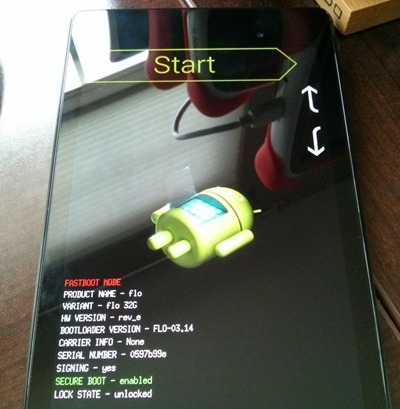
2. На компьютере, в окне командной строки введите команду
3. Подтвердите её выполнение на планшете, выбрав «Yes» с помощью нажатия на кнопку увеличения громкости, а затем – кнопку включения.
Внимание ! При этом сотрутся все ваши персональные данные!
Если у вас был ранее разблокирован загрузчик, пункты 2 и 3 можно пропустить.
4. Распакуйте ранее скачанный образ системы вашего планшета в отдельную папку на компьютере.
5. Если ваш загрузчик был разблокирован ранее и вы хотите сохранить персональные данные, найдите в папке, в которую вы распаковали образ системы файл flash-all.bat (или flash-all.sh для Linux компьютера) и уберите –w из строки с командой fastboot update.
Например, если вы видите строку типа: fastboot -w update image-razor-jss15j.zip, вам нужно сделать так, чтобы она выглядела как: fastboot update image-razor-jss15j.zip.
Сохраните отредактированный файл.

6. Запустите файл flash-all.bat (или flash-all.sh для Linux компьютера):

Всё, поздравляю - вам удалось вернуть на свой Nexus 7 стоковую версию системы Android.
Если вы теперь хотите установить на свой планшет альтернативное рекавери для дальнейших экспериментов с прошивками, создания и восстановления полных резервных копий системы и получить Root, вы, как уже опытный пользователь, можете сделать следующее:
Установка на Nexus 7 TWRP рекавери и получение root прав на планшете
1. Скачайте на компьютер образ с TWRP рекавери для своего планшета отсюда. Для этого нажмите на кнопку "Get TWRP for your device" и наберите в открывшемся окне имя планшета (Nexus 7 2013)
Скачайте на планшет zip файл с SuperSU из этого поста Google+ (зеркало: UPDATE-SuperSU-v1.51.zip для получения root в Android 4.3)
2. Подключите планшет к компьютеру и загрузите его в режим загрузчика (командой adb reboot bootloader или кнопками включения и уменьшения громкости).
3. Введите в окне командной строки (терминале) команду:
fastboot flash recovery ИмяФайлаРекавери.img
4. Теперь вы можете презагрузить планшет в новое рекавери с помощью команды:
Кроме того в режим рекавери Nexus 7 можно перезагрузить, выключив его полностью и включить нажав одновременно и удерживая кнопки увеличения громкости и включения.
5. Прошейте zip файл с SuperSU с помощью TWRP (кнопка Install -> выбрать zip файл из списка и подтвердить выбор слайдером)
6. Перезагрузите планшет (Кнопки Reboot -> System) и обновите SuperSU из Play Маркета.
Всё, теперь у вас есть root на вашем планшете.
Кстати, всё вышесказанное верно как для нового Nexus 7, так и для любого другого устройства Nexus (в последнем случае вам просто потребуются другие файлы с образом системы и рекавери).
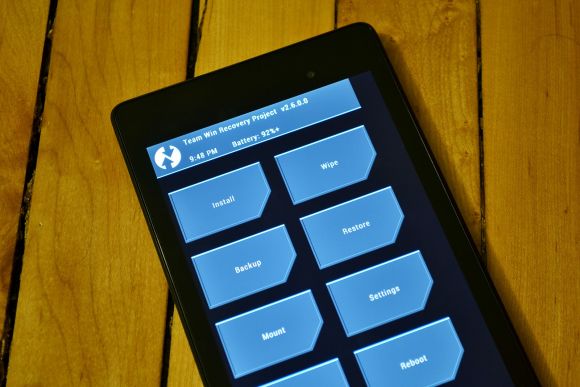
Наверное каждый пользователь хотел перепрошить свое устройство из-за надоедливости стоковой прошивки. Сегодня я расскажу как перепрошивать Nexus 7 2013. Прошу под кат!
Для начала нужно понять-нужно ли это вам и для чего вы перепрошиваете свой девайс-в данной ситуации Nexus 7. Вы всегда должны помнить, что перепрошивая свой девайс, вы можете превратить его в кирпич. Если вы будете делать все правильно, то все получится! Но помните, риск существует всегда!
Потом пользователь хочет узнать, слетает ли гарантия? Конечно же да! Если вы перепрошивая свой девайс сделали грубую ошибку и понесли в СЦ, то люди сразу заметят, что где то вы колупались. Однако следы преступления можно замести, ниже я расскажу как.
1)Давайте будем прошивать через Рекавери (тоесть на кастомную прошивку)
Если вы решили перепрошивать свой Nexus, то проверьте наличие драйверов, нужного софта, и чтобы устройство подключалось по USB.Для начала нужно получить рут права.
Наличие TWRP. Обычно ставится на Nexus через Nexus Root Toolkit.
Далее файлы прошивки нужно скинуть в корень карты памяти. Далее нужно погрузиться в TWRP, где мы и будем перепрошивать файлы. (Погрузжаемся в Fastboot, далее жмем Recovery Mode. После этого мы попали в TWRP) Потом нужно отчистить данные старой прошивки-а точнее сделать полный сброс.Для сброса настроек жмем в TWRP на плитку Wipe, там выбираем Factory Reset, жмем, соглашаемся и выходем обратно в меню
Теперь мы встретились с прошивкой. Нажимаем на плитку Install, и устанавливаем файлы нашей прошивки( еcли есть гаппсы, то устанавливаем еще гапсы) Подтверждаем свой выбор и ждем конца установки. Потом делаем сброс. Все готово!
2) Давайте будем прошивать полный образ офицальной прошивки через ADB.
Для начала нужно поставить драйвера через Nexus Root Toolkit. Открываем панельку управления и переходим во вкладку диспетчер устройств, находим наше Nexus-устройство, и выбираем правой кнопкой мышки Обновить Драйвера.Папку указываем data\drivers, которая находится в папке программы Nexus Root Toolkit.
Далее нужно открыть бутлоадер. Обязательно нужно указать свое устройство, и версию прошивки. Нажимаем кнопку
Change, жмем кнопку Unlock. Планшет должен перезагрузиться. Когда на дисплее планшета появится вопрос «Unlock Bootloader?», выбераем пункт «Yes» нажатием на кнопку включения (на планшете).
Планшет может перезагружаться несколько раз. Не паникуйте – это нормально. В конце концов рано или поздно вы попадете в меню первоначальной настройки Nexus. После первоначальных настроек, опять переходим в меню настроек планшета и в разделе разработчика ставим галочку на «Отладка по USB».
В открывшемся после начала процесса разблокирования окне программы Nexus Root Toolkit жмём кнопку «OK».
Потом нужно скачать оффицальный образ прошивки. Открываем как обычный архив и видим папку, ее надо извлечь в папку Nexus Root Toolkit/data/Factory_Images и пока не выходим из нее. Выключаем наше устройство и входим в ржим загрузчика (в Fastboot) Подключаем к ПК и возращаемся к той папке. Видим там файлик flash-all.bat и кликаем на него. Все перепрошивка закончилась, ждем окончания и нажимаем на кнопку выход. ВАЖНО! При прошивке путем запуска flash-all.bat все данные удалятся, но можно этого избежать, если отрыть с помощью блокнота flash-all.bat, убрать в последней команде -w, Сохранить.
А как же вернуть гарантию?
- Восстановить оригинальную прошивку через Nexus Root Toolkit.
- Заблокировать бутлоадер
Вот и все. И запомните никогда не волнуйтесь при процессе перепрошивки.Если же что-то cлучилось, не паникуйте! Зайдите в Интернет и введите вашу проблему! Решение найдется. Всем спасибо!
Читайте также:


